La pile "XAMPP" est un acronyme où X représente un système d'exploitation, A représente un serveur Web Apache, M représente un serveur de base de données MySQL ou MariaDB et PP représente PHP et Perl. Ainsi, alors que nous installons la pile XAMP dans notre machine Linux Ubuntu 16.04, nous pouvons appeler sa pile LAMPP où L signifie Linux. La pile XAMPP est utilisée ensemble dans un groupe afin d'héberger des sites Web et des applications Web dynamiques basés sur PHP. Cette configuration nous permet d'exécuter un grand nombre d'applications Web et de sites Web, car nous pouvons trouver un grand nombre d'applications Web basées sur PHP sur Internet. Nous allons maintenant passer à l'installation par étapes de la pile XAMPP dans notre machine Ubuntu 16.04.
Configuration requise
Voici la configuration système minimale requise pour installer et exécuter la pile XAMPP sur le serveur Ubuntu 16.04 LTS.
RAM :1 Go de mémoire minimum
Disque dur :Au moins 1 Go d'espace disque libre
Processeur :1 cœur de processeur
1. Connectez-vous à la machine Ubuntu 16.04
Tout d'abord, nous devrons nous connecter à notre machine Ubuntu 16.04. Comme nous allons installer la pile XAMPP sur un serveur Ubuntu 16.04, nous devrons nous connecter via SSH, ce qui peut être fait à l'aide d'un terminal ou d'un mastic si nous utilisons Windows comme système d'exploitation client. Sur une machine Linux ou Unix, nous allons ouvrir un terminal, puis exécuter la commande suivante pour SSH sur le serveur Ubuntu.
$ ssh [email protected]Ici, user et 192.168.10.222 sont respectivement le nom d'utilisateur et l'adresse IP du serveur Ubuntu 16.04 auquel nous essayons d'accéder. Veuillez les remplacer en fonction de la configuration de votre système.
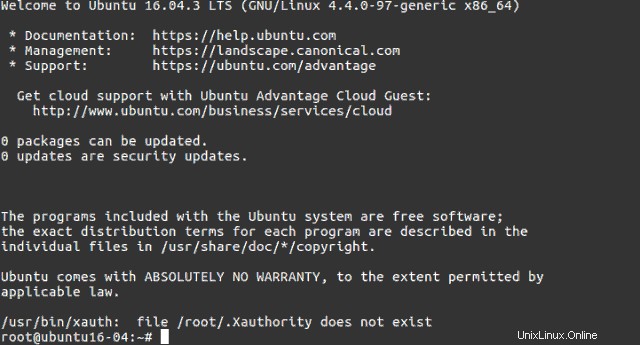
Une fois dans le shell de la machine, nous passerons en mode sudo ou root afin d'avoir un accès complet à notre machine, puis nous pourrons effectuer les autres installations.
$ sudo -s2. Mise à jour du système
Ensuite, nous allons maintenant mettre à jour l'index du référentiel local qui garde une trace de tous les packages disponibles pour Ubuntu 16.04 LTS. Nous devrons exécuter la commande suivante en accès sudo ou root.
# apt updateUne fois le référentiel local du package mis à jour
# apt upgrade3. Téléchargement de la pile Bitnami XAMPP
Une fois notre système mis à niveau vers les derniers packages, nous allons maintenant télécharger la dernière pile XAMPP à partir de la page de téléchargement officielle. Ici, nous allons télécharger la dernière pile XAMPP, c'est-à-dire la version 7.1.1 qui contient Apache 2.4, MariaDB 10.1, Perl 5.16, ProFTPD 1.3, PHP 7.1.1, phpMyAdmin 4.7 et ses modules requis. Les téléchargements peuvent être effectués à l'aide de n'importe quel navigateur Web, puis téléchargés sur le serveur Ubuntu 16.04, mais ici, nous allons télécharger à partir du terminal en utilisant le lien de téléchargement que nous avons obtenu sur la page de téléchargement. Pour télécharger le fichier, nous utilisons le téléchargeur de fichiers en ligne de commande wget.
# wget https://www.apachefriends.org/xampp-files/7.1.10/xampp-linux-x64-7.1.10-0-installer.run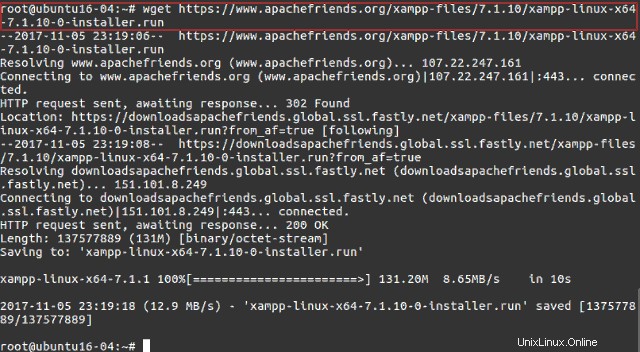
Une fois le téléchargement terminé, nous devrons rendre le fichier téléchargé exécutable afin de pouvoir l'exécuter et installer le binaire de la pile XAMPP.
# chmod +x xampp-linux-x64-7.1.10-0-installer.run4. Installation de la pile XAMPP
Si tout ce qui précède est fait comme prévu, nous pourrons maintenant l'installer en exécutant le programme d'installation binaire exécutable. Pour exécuter le fichier exécutable .run, nous devrons exécuter la commande suivante dans le terminal.
# ./xampp-linux-x64-7.1.10-0-installer.run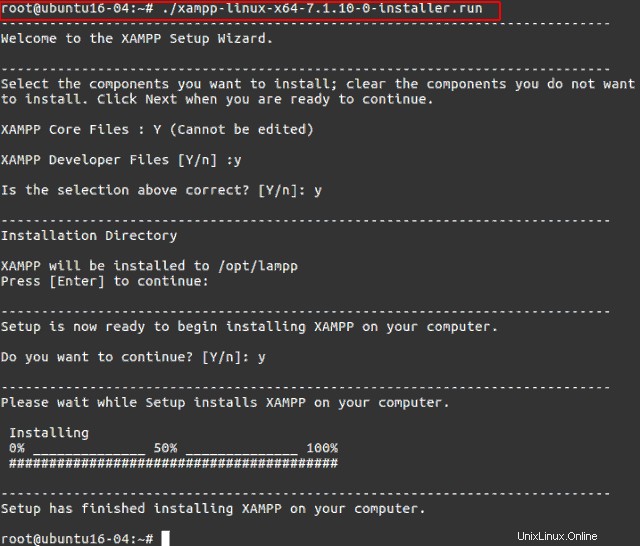
Si nous avons activé le transfert X11 sur notre serveur ssh, nous serons accueillis avec le programme d'installation de l'interface graphique Bitnami, mais comme nous l'avons désactivé sur notre serveur, nous allons simplement procéder au programme d'installation CUI. Ici, on nous pose quelques questions sur la façon dont nous voulons configurer notre pile, nous allons simplement appuyer sur Entrée pour continuer avec les options par défaut.
5. Gestion des services
Maintenant que notre pile s'est installée avec succès, nous allons maintenant apprendre comment gérer tous les services de la pile.
Commencer
Afin de démarrer tous les services xampp, nous devons exécuter la commande suivante dans le terminal.
# /opt/lampp/xampp startDémarrer Apache uniquement :
# /opt/lampp/xampp startapacheDémarrer le serveur FTP Proftpd uniquement :
# /opt/lampp/xampp startftpDémarrer le serveur de base de données MySQL uniquement :
# /opt/lampp/xampp startmysqlArrêter
Pour arrêter tous les services xampp, nous devons exécuter la commande suivante.
# /opt/lampp/xampp stopPour arrêter Apache uniquement :
# /opt/lampp/xampp stopapachePour arrêter le serveur FTP Proftpd uniquement :
# /opt/lampp/xampp stopftpPour arrêter le serveur de base de données MySQL uniquement :
# /opt/lampp/xampp stopmysqlRedémarrage
Et pour redémarrer tous les services xampp, nous devons exécuter la commande suivante dans notre terminal.
# /opt/lampp/xampp restartEt pour les autres commandes, nous pouvons consulter la section d'aide de xampp en exécutant ce qui suit.
# /opt/lampp/xampp --helpDésinstallation de la pile XAMPP
Si nous en avons fini avec la pile xampp et que nous voulons la désinstaller, nous devrons exécuter la commande suivante en mode sudo ou root.
# /opt/lampp/uninstallUne fois la commande ci-dessus exécutée, on nous demandera si nous voulons désinstaller XAMPP avec tous ses modules où nous allons appuyer sur y et appuyer sur entrée pour le désinstaller.
Do you want to uninstall XAMPP and all of its modules? [Y/n]: y
----------------------------------------------------------------------------
Uninstall Status
Uninstalling XAMPP
0% ______________ 50% ______________ 100%
#########################################
Info: Uninstallation completed
Press [Enter] to continue:Une fois désinstallé, il nous demandera d'appuyer sur le bouton Entrée pour revenir au terminal.
Conclusion
La pile XAMPP est une pile impressionnante emballée par Bitnami spécialement conçue pour les développeurs pour une installation et un provisionnement faciles dans les serveurs de développement. La pile Bitnami XAMPP n'est pas du tout recommandée pour la production. Avec le programme d'installation de bitnami, il ne faut que quelques minutes pour installer une pile Apache, MySQL, PHP et Perl complète avec PHPMyAdmin, Proftpd, le support SSL et d'autres packages requis pour héberger une application Web ou un site Web basé sur PHP. Cet article devrait également fonctionner correctement avec d'autres dérivés d'Ubuntu 16.04 et même sur les éditions Desktop. Si vous avez des questions, des suggestions, des commentaires, veuillez les écrire dans la zone de commentaires ci-dessous. Merci! Régalez-vous :-)